Windows 11 で HDR をオンにできない場合、またはHDR はサポートされていませんHDR を有効にするときにメッセージが表示された場合は、この記事で説明する解決策が役に立ちます。特定のディスプレイで HDR を有効にするには、ディスプレイが HDR をサポートしている必要があります。メーカーのWebサイトで確認できます。ユーザーによると、HDR 対応ディスプレイを搭載しているにもかかわらず、Windows ではHDR はサポートされていませんというメッセージが表示され、Windows 11 ではオンにできません。

PC で HDR を有効にできないのはなぜですか?
PC で HDR を有効にできない理由はたくさんあります。まず、お使いのディスプレイが HDR をサポートしているかどうかを確認してください。 HDR 対応ディスプレイをお使いの場合は、ディスプレイ ドライバーまたは HDMI ケーブルが正しく動作していないことが問題である可能性があります。また、最新バージョンのグラフィックス ドライバーを使用していることを確認してください。
HDR はサポートされていないため、Windows 11 ではオンになりません
を見た場合は、HDR はサポートされていませんというメッセージが表示され、Windows 11 で HDR をオンにできない場合は、以下に示す解決策が問題の解決に役立ちます。続行する前に、Windows アップデートをチェックする。一部のユーザーは、最新の Windows アップデートをインストールすることで問題が解決されました。
- グラフィックス カード ドライバーを更新する
- GPU ドライバーをアンインストールして再インストールする
- 別の HDMI ポートを試すか、HDMI ケーブルを確認してください
- 互換性の問題を確認する
これらすべての修正を詳しく見てみましょう。
1] グラフィックカードドライバーを更新します
この問題の主な原因は、グラフィック カード ドライバーが古いことです。場合によっては、グラフィック カード ドライバーの破損が原因で問題が発生することもあります。たくさんの方法がありますWindows にドライバーをインストールする。最良の方法はメーカーの Web サイトから直接アップデートをダウンロードする。グラフィックス カードの製造元の Web サイトにアクセスするときは、GPU のモデル番号を入力してドライバーをダウンロードする必要があります。ほとんどのメーカーの Web サイトにはドライバーの自動検出機能があります。この機能も利用できます。

または、専用ツールを使用してグラフィックス カード ドライバーを更新することもできます。例えば、インテル ドライバー & サポート アシスタントユーザーがグラフィックス カード ドライバーを常に最新の状態に保つのに役立ちます。
![]()
でリリースノート 22.8.1, AMDは、10ビット対応のOpenGLアプリケーションがHDR表示機能でサポートされなくなったと更新しました。この問題の解決策は、10ビットピクセルフォーマットAMD グラフィックス カードの設定。 AMD設定を開き、「」に進みます。グラフィックス > アドバンストそして電源を切ります10ビットピクセルフォーマット。その後、HDR をオンにできるようになります。
2] GPUドライバーをアンインストールして再インストールします
グラフィックス カード ドライバーを更新しても問題が解決しない場合は、ドライバーをアンインストールして再インストールしてください。まず、グラフィック カード ドライバーの最新バージョンを次の場所からダウンロードします。メーカーのウェブサイト。次に、グラフィックス カード ドライバーを完全にアンインストールまたは削除します。ディスプレイ ドライバー アンインストーラー (DDU)。ドライバーをアンインストールした後、インストーラー ファイルを実行してグラフィック カード ドライバーをインストールします。
3] 別の HDMI ポートを試すか、HDMI ケーブルを確認してください
上記の 2 つの修正を行っても問題が解決しない場合は、HDMI ケーブルに問題がある可能性があります。モニターまたはテレビに HDMI ポートが 2 つある場合は、HDMI ケーブルを別のポートに接続して問題が解決するかどうかを確認してください。そうでない場合は、HDMI ケーブルを確認してください。別のケーブルが利用可能な場合は、そのケーブルを使用して動作するかどうかを確認します。
4] 互換性の問題を確認する
互換性の問題は、この問題の原因の 1 つです。使用しているHDMIケーブルがHDRに対応していない可能性があります。 HDMI 2.0 ケーブルは HDR 4K 解像度をサポートします。 8K などの高解像度ディスプレイで HDR を有効にしたい場合、HDMI 2.0 ケーブルはそれをサポートしていない可能性があります。この場合は、HDMI 2.1 ケーブルをお試しください。
読む:Windows 11 PC で HDR がサポートされているかどうかを確認する方法。
サポートされていないディスプレイで HDR を有効にできますか?
HDR はハイ ダイナミック レンジの略です。この用語は、より深いコントラストと広い色域で画像をレンダリングするディスプレイに使用されます。 HDR ディスプレイは、SDR ディスプレイよりも高い輝度レベルを持っています。 HDR を有効にするには、ディスプレイが HDR をサポートしている必要があります。サポートされていないディスプレイでは HDR を有効にすることはできません。 HDRに対応しているかどうかはディスプレイの仕様に記載されています。



![Google Chromeで拡張機能をロードできませんでした[修正]](https://rele.work/tech/hayato/wp-content/uploads/2023/12/Failed-to-load-extension-in-Google-Chrome.png)
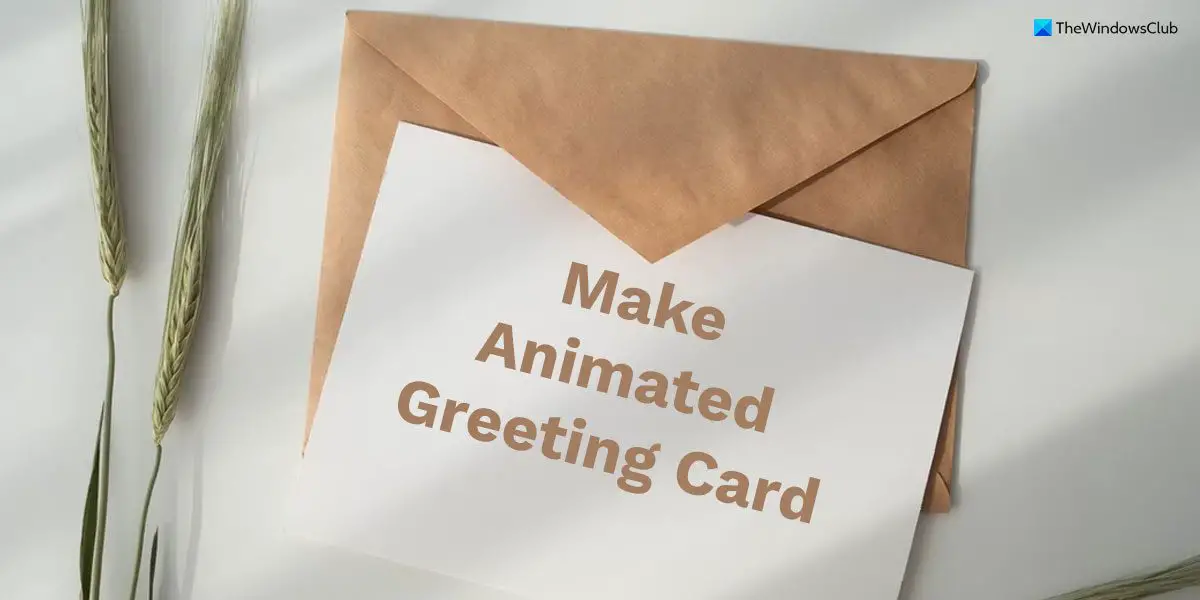
![VMware Tools のインストールがグレー表示される [修正]](https://rele.work/tech/hayato/wp-content/uploads/2023/01/Install-VMware-Tools-greyed-out-Fixed.jpg)
